理光(Ricoh)打印机是一款在市场上享有较高声誉的打印设备,以其高品质打印、多功能性和耐用性而著称。以下是对理光打印机及其官网下载打印机驱动安装教程的详细介绍:
理光打印机介绍
1. 高品质打印:理光打印机采用先进技术和高像素的打印头,确保打印出的文字、图片和图表都具有清晰、细腻的效果。
2. 多功能性:理光打印机不仅限于打印功能,通常还具备扫描、复印和传真等多种功能,支持无线打印,方便用户随时随地打印文件。例如,理光Ricoh SP 200S就是一款具备打印、复印和扫描功能的多功能一体机。
3. 耐用可靠:理光打印机采用高品质材料和精湛工艺制造,能够经受长时间连续打印和高强度办公使用的考验,表现出色且不易出现故障。
一键快速安装
可以使用一些专业驱动下载软件来安装打印机驱动程序,如“金山毒霸电脑医生-打印机问题”。能够自动检测您的系统版本,并为您推荐适合的驱动程序。
1. 连接打印机:
- 将打印机的USB数据线连至计算机,并开启打印机电源。
2. 启动金山毒霸电脑医生:
- 启动“电脑医生-打印机问题”。
- 点击“打印机驱动”功能,查找所需型号驱动。
3. 安装驱动程序:
- 找到对应的打印机型号后,点击“下载”按钮。
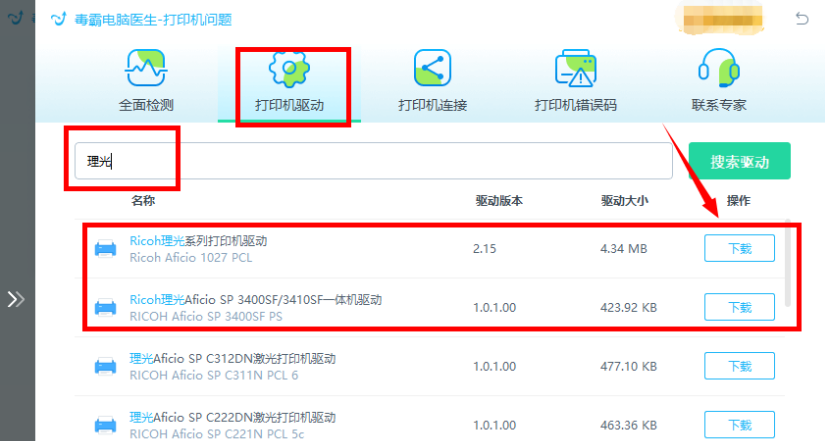
金山毒霸电脑医生是一款免费的打印机修复工具,全面检测电脑连接打印机的异常项,包括打印机驱动、打印机连接、打印机错误码等等,一键自动修复,非常适合新手和普通用户。
官网下载打印机驱动安装教程
以下是通过理光官网下载并安装打印机驱动的详细步骤:
1. 访问官网:
- 使用搜索引擎找到“理光Ricoh打印机”官网,确保是官方网站,通常会有官网标识。
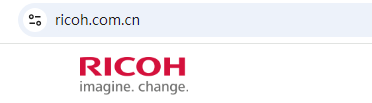
2. 进入下载中心:
- 进入官网后,找到并点击“支持中心”或类似选项。
- 在支持中心页面,选择“下载中心”或“驱动下载”选项。
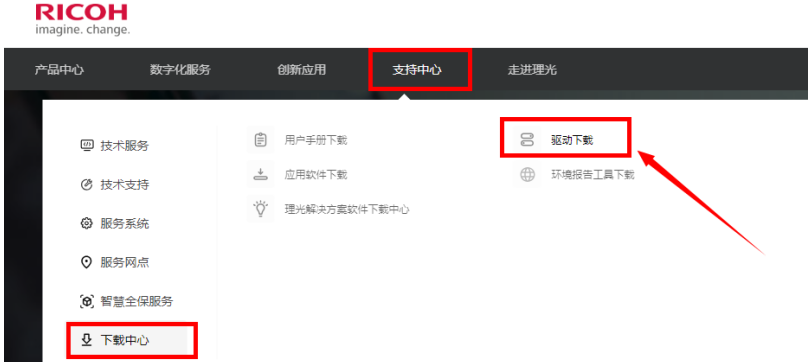
3. 选择打印机型号:
- 在下载中心页面,依次选择设备的类别、分类和型号。例如,如果您的打印机型号是Aficio GX 3000S,就需要选择这个型号。
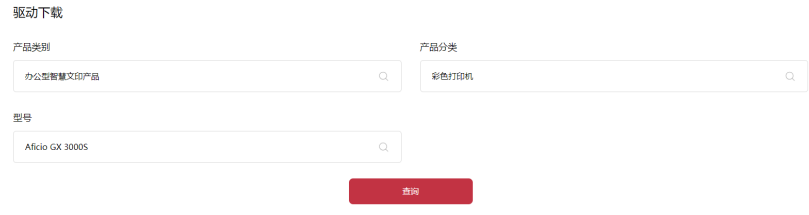
4. 选择操作系统和软件语言:
- 在选择好打印机型号后,根据您的电脑操作系统类型(如Windows、macOS等)和软件语言,选择相应的驱动程序版本。
5. 下载并安装驱动:
- 点击下载对应的驱动程序安装包。确保下载过程完整无误,避免安装包损坏。
- 下载完成后,双击安装包,按照提示完成驱动程序的安装。在安装过程中,可能需要您同意许可协议、选择安装位置等。
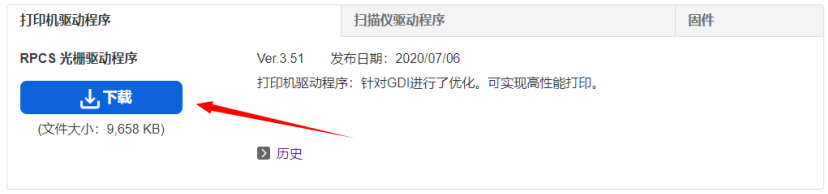
6. 重启电脑(如有必要):
- 安装完成后,根据提示重启电脑(如果安装程序要求)。这有助于确保驱动程序正确加载并生效。
以上信息仅供参考,具体操作可能会因打印机型号和操作系统版本的不同而有所差异。如果您在安装过程中遇到任何问题,请务必参考打印机的用户手册或联系“毒霸电脑医生-打印机问题”获取专业帮助。








